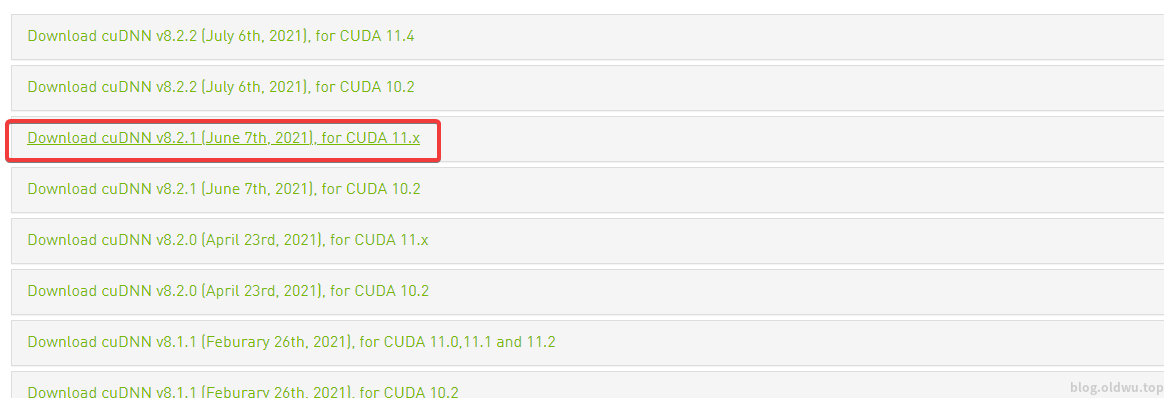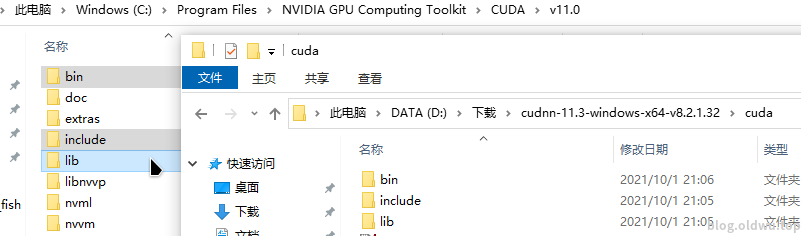1. 查看本机的CUDA驱动适配版本
桌面右键打开NVIDIA控制面板,点击 帮助-系统信息,然后点击组件,查看NVCUDA64.DLL的产品名称一栏,如下图
可以看到本机支持的是CUDA 11.2 版本,不支持更高版本的。如果你升级了驱动,可能会支持更高版本。
下载CUDA和cuDNN
CUDA官网可能找不到历史版本入口或者说很难找(垃圾英伟达官网慢如狗),这边提供下地址:
cuda历史版本下载地址(https://developer.nvidia.com/cuda-toolkit-archive)
cudnn下载地址(https://developer.nvidia.com/rdp/cudnn-archive)
cuda下载
选择适合你自己驱动的CUDA版本,我这边选择了11.0,安装类型选择exe(local)为离线安装包,然后点击右下角下载,建议使用IDM等工具下载
cuDNN下载
选择与刚刚CUDA版本相适配的版本,例如刚刚我下的CUDA 11.0,就可以选择这个,虽然下面也有可以用的,但是有最新的肯定选最新的喽
点击cuDNN Library for Windows (x86)
然后可能会让你登录,按照提示进行即可,可能还需要加入会员(免费的,点一下就行)
安装CUDA和cuDNN
CUDA安装
图形化安装界面,无脑安装就行,但是如果你已经安装过英伟达驱动了,可以只安装CUDA ,如果需要自定义安装路径,请记住你的路径,待会会用到
安装完毕后,命令行执行nvcc -V成功的话会返回CUDA版本号
cuDNN安装
下载好后是一个zip格式的压缩包,解压,里面的cuda文件夹中有三个文件夹:bin、include、lib
将这三个文件夹复制到刚刚的cuda安装目录,默认为C:\Program Files\NVIDIA GPU Computing Toolkit\CUDA\版本号,如果刚刚安装过程中没有自定义的话就为默认路径
4. 添加环境变量
安装过程完成后,需要添加系统环境变量
高级系统设置-环境变量-系统变量中选择Path点击 编辑,然后弹出窗口中选择新建
添加以下两个路径,我的路径为这样,需要根据你的实际来修改
C:\Program Files\NVIDIA GPU Computing Toolkit\CUDA\v11.0
C:\Program Files\NVIDIA GPU Computing Toolkit\CUDA\v11.0\lib\x64添加完成后一路确定下去,完事
检查安装结果
打开安装路径\extras\demo-suite,就比如我的是C:\Program Files\NVIDIA GPU Computing Toolkit\CUDA\v11.0\extras\demo_suite
Shift+鼠标右键 资源管理器,选择打开PowerShell
运行.\bandwidthTest,成功就会输出结果